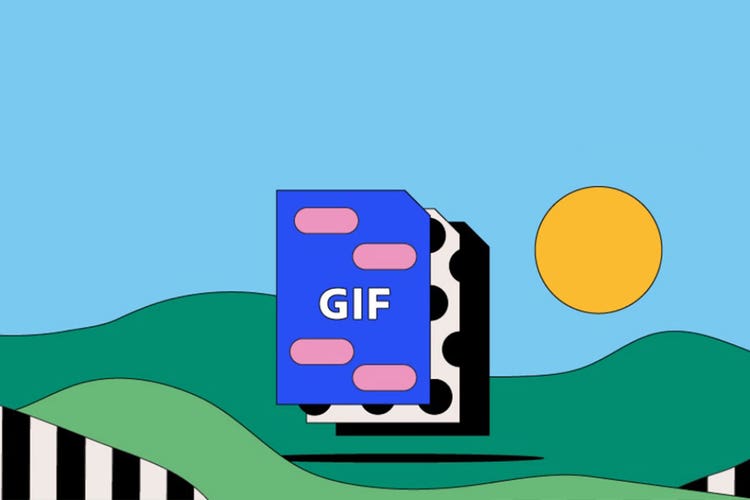צילום
קובצי GIF.
השימוש בקובצי תמונה מסוג GIF נפוץ באינטרנט לצורך הצגה של גרפיקות וסמלי לוגו. הקבצים האלה גם תומכים בהנפשה בסיסית ולכן, הם פורמט קבצים פופולרי לממים ולאתרים של רשתות חברתיות. קבלו מידע נוסף על האפשרויות העיקריות של קבצים בפורמט GIF, איך אפשר ליצור קובץ כזה ומה הם החסרונות והיתרונות של הפורמט.
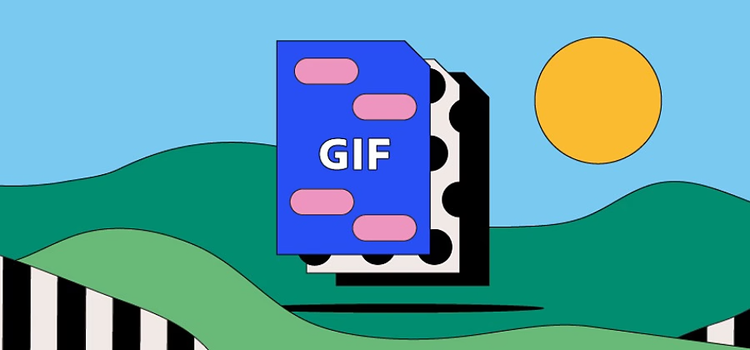
https://main--cc--adobecom.hlx.page/cc-shared/fragments/seo-articles/get-started-notification-blade
מה הוא קובץ GIF?
קובצי GIF כנראה מוצגים לכם כל פעם שאתם בודקים את הפיד שלכם ברשתות החברתיות. אבל מה המשמעות של GIF ואיך הקבצים האלה עובדים?
הקיצור GIF הוא ראשי תיבות של Graphics Interchange Format. קובץ GIF הוא פורמט קבצים מסוג רסטר שנועד לתמונות בסיסיות יחסית, אשר מוצגות בעיקר באינטרנט. כל קובץ יכול לתמוך בעד 8 סיביות לכל פיקסל ולהכיל אינדקס של 256 צבעים. בנוסף, קובצי GIF מאפשרים שילוב בין תמונות או פריימים, ליצירה של הנפשות בסיסיות.
הקבצים האלה משתמשים בסיומת .gif ואפשר לפתוח אותם במגוון רחב של תוכנות.
ההיסטוריה של קובץ GIF.
פורמט הקבצים GIF נוצר ביוני 1987 על ידי מדען המחשבים סטיב ווילהייט והצוות שלו בחברת הטכנולוגיה האמריקנית CompuServe.
במקור, הפורמט נועד לזרז את תהליך ההעלאה של תמונות גדולות, אך הוא גם החליף את הפורמט של CompuServe לתמונות בשחור-לבן כדי להוריד קבצים עם פורמט צבעוני.
הגרסאות המוקדמות של CompuServe לפורמט הקבצים GIF נקראו 87a ו-89a. לצד קובצי XBM בשחור-לבן, הפורמט GIF היה אחד מהפורמטים הראשונים לתמונות שהיה בשימוש נפוץ באתרי אינטרנט.
קובץ ה-GIF התפתח מאז וכיום כולל פונקציות נוספות של הנפשה. לדוגמה, מ-1995 יוצרים יכולים לנגן הנפשות GIF ברצף בעקבות העבודה על הדפדפן Netscape Navigator. חברת פייסבוק התחילה לתמוך בקובצי GIF ב-2015 ואינסטגרם הצטרפה בשנת 2018.
בשביל מה משתמשים בקובצי GIF?
קבצים של Graphics Interchange Format נועדו להציג תמונות והנפשות פשוטות. אבל בשביל מה משתמשים בקובצי GIF באופן מיוחד?
גרפיקות וסמלי לוגו לאינטרנט.
מאחר שניתן להציג קובצי GIF במספר מצומצם של צבעים, אי אפשר להוסיף תמונות באיכות גבוהה בקבצים האלה. במקום, קובצי GIF מתאימים יותר לשמירה של גרפיקות וסמלי לוגו שמראים קווים וקצוות חדים – ומספר יחסית לא גבוה של צבעים.
ממים והנפשה מקוונת.
אתם בטח רגילים לראות אינסוף קובצי GIF באתרים ובפלטפורמות של רשתות חברתיות. קובצי GIF יוצרים אפקט של סרט נע באמצעות הוספה של כמה תמונות קשורות וכך מאפשרים תצוגה שדומה לסרטון – עם זאת, הם לא כוללים קול והרזולוציה שלהם יחסית נמוכה. קובצי GIF פופולריים גם לצורך פרסום של ממים באינטרנט, אלו קליפים קצרים ומצחיקים שמופצים על ידי משתמשים ברשתות החברתיות.
יתרונות וחסרונות של קובצי GIF.
לפני שתבחרו לעבוד עם פורמט הקבצים הזה בתמונות שלכם, כדאי להכיר את היתרונות והחסרונות של קובצי GIF.
יתרונות של קובצי GIF.
- הנפשות GIF אומנם לא מורכבות במיוחד, אבל המהירות וההשפעה שלהן מהוות יתרון משמעותי. אפשר ליצור אותן במהירות, הן לא דורשות המון ידע טכני והן יכולות להישמר כממים שצצים באתרים של רשתות חברתיות כמו פטריות אחרי הגשם.
- עקב מגבלות הצבעים בקובצי GIF, הגודל של הקבצים יחסית קטן. התכונה הזאת יכולה לעזור להם להיטען מהר יותר באתרי אינטרנט.
- קובצי GIF ניחנים בתכונה שנקראת 'דחיסה לא מאבדת נתונים'. כלומר, איכות התמונה שלהם לא נפגעת כאשר הנתונים שלהם נדחסים.
חסרונות של קובצי GIF.
- פורמט הקבצים GIF תומך ב-256 צבעים בלבד ולכן, ייתכן שהרזולוציה של התמונות תהיה נמוכה ושהתצוגה שלהן תהיה מטושטשת.
- מאחר שהם משתמשים בכמה תמונות, עריכה חוזרת של קובצי GIF מונפשים עלולה להיות בעייתית.
- קובצי GIF אומנם קטנים ונטענים במהירות בדרך כלל, אבל חיבור איטי לאינטרנט עלול לעכב את הטעינה שלהם ולהשפיע לרעה על התצוגה שלהם בדף.
איך לפתוח קובץ GIF.
אפשר לפתוח קובץ GIF ללא מאמץ במחשבים של Mac או Windows. פשוט חפשו את שם הקובץ וכאשר הוא מופיע, לחצו עליו לחיצה כפולה. לאחר מכן, בחרו תוכנה תואמת, כגון Adobe Photoshop. תוכלו ללחוץ על התוכנה המועדפת עליכם. התאימות של קובצי GIF רחבה – אפשר לפתוח אותם באמצעות רוב התוכנות הנפוצות לעריכה של תמונות וסרטונים.
בנוסף, אפשר לפתוח קובצי GIF בקלות דרך דפדפני אינטרנט, כולל Chrome, Firefox ו-Internet Explorer. במקרה של Internet Explorer, יש ללחוץ על התפריט File (קובץ) ואז על Open (לפתוח). יש לבחור באפשרות Browse (לעיין) ואז באפשרות All Files (כל הקבצים). יש ללחוץ על השם של קובץ ה-GIF ואז על Open (לפתוח).
איך ליצור ולערוך קובץ GIF.
יש לבצע את השלבים הבאים כדי ליצור ולערוך קובץ GIF מונפש באמצעות Adobe Photoshop:
- יש להעלות את התמונות שבהם ברצונכם להשתמש בקובץ ה-GIF שעליו תעבדו ב-Photoshop דרך File (קובץ) > Scripts (קובצי Script) > Load Files into Stack (להעלות קבצים לאוסף).
- יש ללחוץ על Create Frame Animation (ליצור הנפשה של פריימים).
- יש ללחוץ על Make Frames From Layers (ליצור פריימים מהשכבות) בחלונית Timline (ציר הזמן).
- יש לבחור בתפריט Repeat (לבצע שוב) בחלונית Timeline ולבחור באפשרות Forever (לעד).
- כעת אפשר ללחוץ על Play (לנגן) בתחתית החלונית Timeline כדי להציג את ההנפשה שיצרתם בתצוגה מקדימה.
- כדי לשתף את הקובץ, עברו אל File (קובץ) > Export (לייצא) > Save for Web (Legacy) (לשמור לאינטרנט, גרסה ישנה).